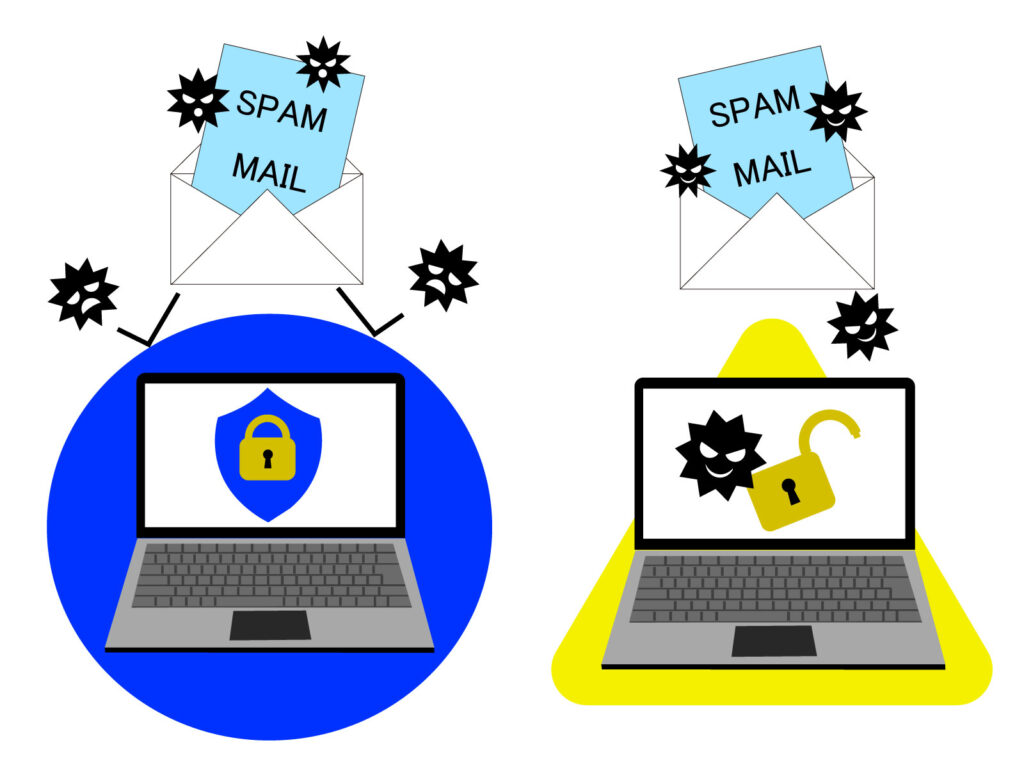
WordPressブログにお問い合わせフォームを設置したら、いろいろなメールが来るようになりました。
その中に、全文英語のメールもあって、英語がダメな私は内容が分からなくて困りました。
来たメールには返信しなければ失礼になる、と思い込んでいたのですが、どうやらスパムメールに返信しようとしていたみたいです。
無知すぎる事を実感したので、改めてスパムメールについてまとめてみました。
スパムメールとは
【スパムメールとは、一方的に送信されてくる迷惑メール全般のこと】
- 宣伝・広告などの営業メール
- ウイルスのプログラムファイル
- 不正サイトへの誘導URL・添付メール
- フィッシング詐欺メール
- 架空請求メール …など悪意のあるメール
*大量にスパムメールが送られてくると、大切なメールが埋もれてしまう事になりかねない
*不要なメールを削除したりするのに、余計な時間が取られる事になる
WordPress超初心者の勘違い

お問い合わせフォームを設置したら、迷惑メールがくる様になるからという事で、対策用のプラグインを入れたのですが、その後の設定が出来ていなかったのが、私の大きな勘違いの元だった様です。
対策をしたのだから、迷惑メールが来る事はないと思い込んでいた私は、全文英語のメールも何かしらの問い合わせかと思い、返信しなければいけないと思ってしまいました。
翻訳を利用して、なんとなく内容を理解しようと試みながら、青いアドレスの内容も読まなければいけない事が書いてあるのかと、クリックしようとしました。
でも、なんとなくためらって、一旦保留にして迷惑メールについて再度調べてみたのでした。
それで、この英文メールはスパムメールだという事にやっと気付いたのです。
私は、画像を「O-DAN」という海外のサイトからダウンロードしていたので、その関係かと思い、スパムメールとは思いもしなかったのです。
勝手に変な勘違いをしていました。
スパムメールを開いてしまったらどうなる?

*メールを開いただけで、被害に繋がる場合もある!
【私の勘違い】
添付ファイルのアドレスをクリックしなければ大丈夫と思っていました。
私は、既に開いてしまっていたので、セキュリティソフトでスキャンしました。
結果は「検知されませんでした」で、とりあえずホッ。
- 攻撃者に有効なメールアドレスだと知られてしまう
- メールや添付ファイル・URLを開くことで、ウイルスに感染する恐れがある
- 悪質なサイトへ誘導される
- 個人情報が抜き取られたり、架空の請求をされる場合もある など
*知らない相手からのメール、不自然なアドレス・件名などのメールは開かない事が重要!
スパムメールを開いてしまった時の対処方法
❗すぐにネットワークから遮断する(パソコンの電源を切ってもダメ)
*Wi-Fi…接続をOFfにする
*有線LAN…端末から外す
❗ウイルス感染していないか確認する (セキュリティソフトでスキャンする)
スパムメールへの対策
私の場合、「Akismet Anti Spm」という、スパムコメントを自動削除してくれるプラグインは既に導入していたのですが、更にGoogleの「reCAPTCHA v3」を導入しました。
その方法は、ややこしくて私には説明できません…。
こちらのサイトさまの情報にお世話になりました。

丁寧に詳しく説明して下さっているので、おバカな私でも設定出来ました!有難うございます!
そして、その後は海外からのメールは今のところ全く来ていません!
*WordPress やプラグインを最新にアップデートしておく事なども大切!
それにしても、知らないって怖い。
改めて、自分の超初心者っぷりを怖いと思いました。
こんなおバカな勘違いをするのは私くらいだとは思いますが、みなさまもお気を付け下さいね。
にほんブログ村


